Inserisci un'immagine sulla schermata di blocco del tuo iPhone 5 in iOS 7
Puoi personalizzare molte aree del tuo iPhone per dargli un tocco personale e creativo. Che si tratti di suonerie personalizzate, strutture organizzative o custodie per telefoni, è abbastanza semplice rendere il tuo iPhone diverso da tutti gli altri.
Un altro modo per modificare il tuo iPhone è quello di mettere un'immagine sulla schermata di blocco del tuo iPhone 5. La schermata di blocco è la prima cosa che vedi dopo aver premuto il pulsante di accensione quando il telefono è bloccato.
Cerchi custodie per iPhone interessanti e convenienti? Dai un'occhiata alla selezione di Amazon per alcune ottime scelte.
Imposta l'immagine della schermata di blocco in iOS 7 su un iPhone
Le indicazioni seguenti sono specifiche per un iPhone che utilizza il sistema operativo iOS 7. Le indicazioni sono diverse per i telefoni che utilizzano versioni precedenti di iOS. Puoi leggere questo articolo per sapere come impostare l'immagine della schermata di blocco in iOS 6.
Questa guida è stata scritta con l'intenzione di utilizzare un'immagine presente sul Rullino fotografico. Puoi semplicemente selezionare un altro album nel passaggio 2 se l'immagine che vuoi mettere sulla schermata di blocco si trova da qualche altra parte.
Passaggio 1: apri l'app Foto .

Passaggio 2: tocca l'opzione Rullino foto .

Passaggio 3: tocca l'icona della miniatura dell'immagine che desideri utilizzare.
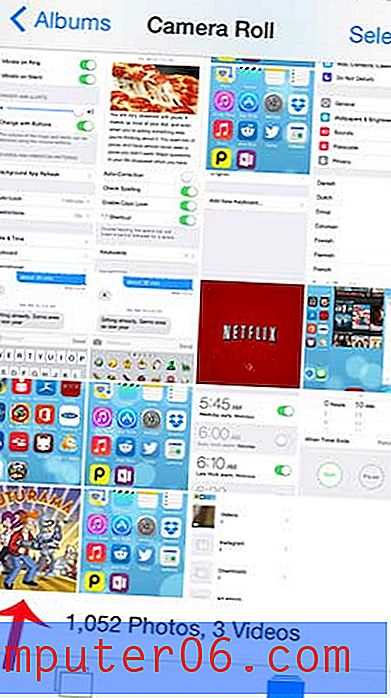
Passaggio 4: tocca l'icona Condividi nell'angolo in basso a sinistra dello schermo.
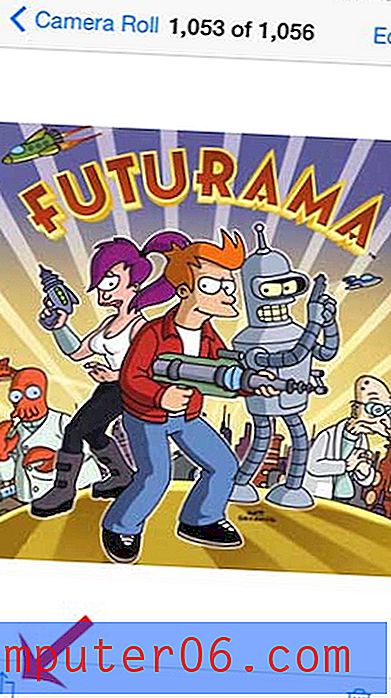
Passaggio 5: selezionare l'opzione Usa come sfondo nella riga inferiore. Potrebbe non essere necessario scorrere la riga a sinistra se non vedi l'icona.
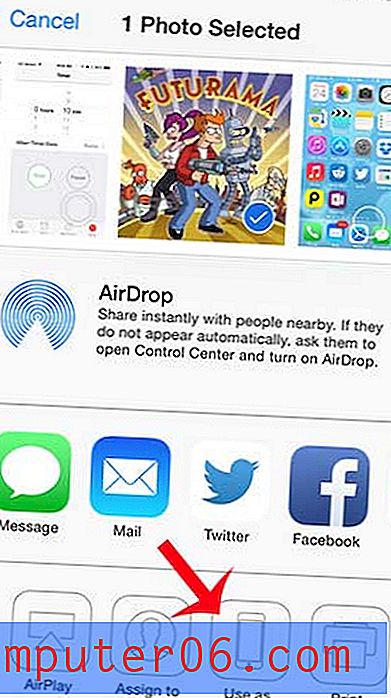
Passaggio 6: è possibile spostare e ridimensionare l'immagine trascinandola o pizzicandola, rispettivamente. Tocca il pulsante Imposta quando l'immagine è configurata correttamente per accedere alla schermata di blocco.

Passaggio 7: toccare il pulsante Imposta schermata di blocco .
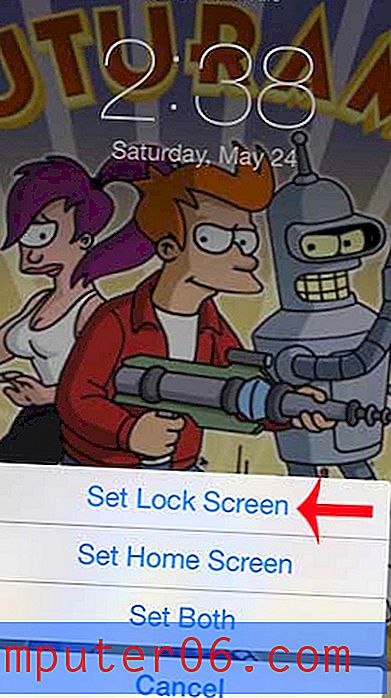
Devi inserire un passcode per sbloccare il tuo iPhone, ma non vuoi più usare quella funzione? Questa guida ti insegnerà come rimuovere il passcode dalla schermata di blocco del tuo iPhone.



